 Dit artikel is bedoeld om u te helpen door te laten zien hoe u de te verwijderen “Het systeem is zwaar beschadigd door (4) virus!" van uw pc en “Het systeem is zwaar beschadigd door Four virus!" vanaf uw smartphone of tablet.
Dit artikel is bedoeld om u te helpen door te laten zien hoe u de te verwijderen “Het systeem is zwaar beschadigd door (4) virus!" van uw pc en “Het systeem is zwaar beschadigd door Four virus!" vanaf uw smartphone of tablet.
Een nieuwe scamming virus-achtige berichten zijn begonnen verschijnen in het wild en ze zijn ontdekt in zowel smartphones als computer. De berichten kunnen worden gezien op een mobiel apparaat, want ze zijn eigenlijk een redirect naar een weblink en hetzelfde geldt voor computers alsmede. Hun uiteindelijke doel is om de slachtoffers ervan te overtuigen dat ze een verdachte telefoon app moet installeren of installeer een programma op je computer, genaamd PCSmartCleanup. Als u berichten van dit virus op uw computer of uw smartphone, kansen kan net zo goed zijn dat het in gevaar is gebracht door een app die ertoe kunnen leiden browser omgeleid naar de “Het systeem is zwaar beschadigd door (4) virus!" berichten. Dit is waarom, Wij raden u aan dit artikel te lezen en te leren hoe u de te verwijderen “Het systeem is zwaar beschadigd door (4) virus!" berichten van uw webbrowser of uw smartphone en de bescherming van uw apparaten in de toekomst.

bedreiging Samenvatting
| Naam | Vier (4) Virus |
| Type | Oplichting / Browser Redirect |
| Korte Omschrijving | Een browser omleiden naar een meestal willekeurige URL die een vergrendelingslipje bericht verschijnt, vroeg het slachtoffer om een schurkenstaat antivirus programma te downloaden. |
| Symptomen | Een nieuw tabblad in uw browser kan een bericht weergeven zeggen: “Uw systeem is zwaar beschadigd door (4) virus!". |
| Distributie Methode | Via Adware of reclame malware op uw computer of door geïnstalleerd wordt omgeleid vanaf een verdachte site. |
| Detection Tool |
Zien of je systeem is getroffen door malware
Download
Malware Removal Tool
|
Gebruikerservaring | Word lid van onze Forum om te bespreken Vier (4) Virus. |

Hoe werkt (4) Vier Virus Spread
Het (4) Vier virus kan worden verspreid via elk type software die wordt veroorzaakt richt browser op uw computer. Gewoonlijk, meestal zijn dit de webbrowser PUPs (Potentieel ongewenste programma's). Zij hebben tot doel om te koppelen aan uw webbrowser en uw computer als een verdachte browserextensie of een programma direct geïnstalleerd. Ze worden meestal geïnstalleerd via ofwel een andere adware op uw computer of via het bundelen. Bundeling is een vorm van het duwen (4) Vier virus software op uw computer via het toevoegen van de app die de oorzaak is van omleidingen om het in de software opstellingen van een gratis programma dat u online te downloaden. Dit kan uw favoriete gratis torrent-programma, media-speler of een andere gratis software.
Naast deze, kunt u een omleiding naar deze website te ontvangen door simpelweg een bezoek aan een verdachte URL die kan leiden tot een browser omleiden als gevolg van het hebben van een script ingebed in de website zelf. Sommige sites zo ver gaan als het omzeilen van ad-software voor het blokkeren en dit is de belangrijkste reden waarom zelfs als u een Adblock geïnstalleerd voorzichtig welke websites u bezoekt te zijn.

(4) Vier Virus - Activiteit en Doel
Het belangrijkste doel van deze oplichting software is om te laten zien dat het bericht en ernaast instructies over hoe u te overtuigen om een schurkenstaat antivirus programma te downloaden. Een dergelijke nep-antivirus programma's doen alsof ze nep malware te ontdekken op uw computer en wordt u gevraagd om geld te betalen om het te verwijderen. Sommige, meer agressieve kan zelfs stelen van uw financiële gegevens terwijl u de aankoop van hun licentieversies. De berichten van de (4) Vier virus zijn zeer vergelijkbaar met elkaar, maar ze hebben meestal variëren in welke apps ze je duwen om te downloaden. Dit komt omdat ze bestaan in alle vormen en maten. Het (4) Vier virus pop-up te zien in Windows-machines, MacBooks en Apple en Android-smartphones ook. De vaakst met de boodschap is de Windows-één, die eruit ziet als het volgende:
Het probeert te krijgen slachtoffers in paniek te raken door het geven van ~ 5 minuten deadline timer om te klikken op de knop “verwijderen van virussen” en waarschuwt dat als het virus niet wordt verwijderd, het kan corrupt de belangrijke bestanden op uw computer. Deze boodschap moet niet worden vertrouwd en als je het ziet, moet u onmiddellijk sluit je web browser. Het volledige bericht is het volgende:
Uw systeem is zwaar beschadigd door (4) virus!
{DATUM}
We hebben ontdekt dat uw Windows 7 is 28.1% Beschadigd als gevolg van (4) schadelijke virussen uit de recente
adult sites,
Als je nu niet verwijderen van het virus, het zal blijvende schade toebrengen aan uw systeem, corrupt uw foto's,
gegevens, toepassingen, etc.
Hier is wat u hoeft te doen (stap voor stap):
Stap 1: Tik op de knop en installeer PC SmartCIeanup nu gratis!
Stap 2: Open de app om uw systeem nu op te lossen!
3 minuten en 0 seconden
Verwijderen van virussen >>
De versie voor smartphones is zeer vergelijkbaar, maar het verschilt van het feit dat het vraagt om een gratis app te downloaden.
Voor MacBooks het bericht is vrij hetzelfde, het alleen maar gevraagd om de Mac-versie van de verdachte software te downloaden:
Naast gewoon gericht op het bericht weer aan u, de kwaadaardige weblinks waarop u kan worden doorgestuurd bevatten volledig willekeurig namen, bijvoorbeeld c38bd2xzdd.xys. Zij kunnen ook hebben tracking-technologieën ingebed binnen hen dat verschillende volgtechnologieën kunnen installeren op uw computer ook, zoals:
- Koekjes.
- Pixels.
- Tags.
- LSO (Local Shared Objects of Flash Cookies).
Deze volgen technologieën kunnen worden gebruikt door de cyber-criminelen op te sporen uw:
- Plaats.
- Taal.
- Browsen activiteit.
- Online klikken op de pagina.
Zij kunnen ook gebruikt worden vanaf de website waarnaar u wordt doorgezonden wanneer u probeert de verdachte software te downloaden en ze kunnen zelfs verzamelen wat u hebt getypt op de site, zoals uw naam, adres, creditcardnummer, beveiligingscode en andere cruciale informatie zonder malware daadwerkelijk wordt geïnstalleerd op uw computer. Die cookies kan alleen worden verwijderd door middel van een specifieke anti-malware software die is ontworpen om te gaan met bedreigingen zoals de (4) Vier virus redirect inbraak.

Hoe te verwijderen “Uw systeem is zwaar beschadigd door (4) vier virus!"
Als u pop-ups zoals die hierboven zijn tegengekomen, Wij verzoeken u dringend om onmiddellijk stilgelegd uw webbrowser en volgt u de onderstaande instructies voor het verwijderen. Aangezien het “Uw systeem zwaar beschadigd door (4) vier virus!”Redirect is te zien op zowel smartphones en computer, kunt u de instructies die specifiek zijn voor uw apparaat hieronder volgen.
aangezien de “Het systeem is zwaar beschadigd door (4) vier virus!" redirect kan worden veroorzaakt door het hebben van een verdachte software op uw computer is geïnstalleerd, zoals PUPs (Potentieel ongewenste programma's), security experts raden dat u uw computer te scannen en automatisch verwijderen van ongewenste software met een geavanceerde malware removal software.
PC Instructies van de Verwijdering:
Handmatig verwijderen Four (4) Virus van Windows en uw browser
Aantekening! Substantiële mededeling over de Vier (4) Virus bedreiging: Handmatig verwijderen van Vier (4) Virus vereist interferentie met systeembestanden en registers. Zo, het kan leiden tot schade aan uw pc. Zelfs als uw computer vaardigheden niet op een professioneel niveau, maak je geen zorgen. U kunt de verwijdering zelf doen alleen in 5 notulen, met behulp van een malware removal tool.
Verwijder automatisch Four (4) Virus door het downloaden van een geavanceerde anti-malware programma
Smartphone en tablet Instructies van de Verwijdering:
- Windows
- Mac OS X
- Google Chrome
- Mozilla Firefox
- Microsoft Edge
- Safari
- Internet Explorer
- Stop Push Pop-ups
Hoe vier te verwijderen (4) Virus van Windows.
Stap 1: Scannen op Vier (4) Virus met SpyHunter Anti-Malware Tool



Stap 2: Start uw pc op in de veilige modus





Stap 3: Uninstall Four (4) Virus en bijbehorende software van Windows
Verwijderstappen voor Windows 11



Verwijderstappen voor Windows 10 en oudere versies
Hier is een methode om in een paar eenvoudige stappen die moeten in staat zijn om de meeste programma's te verwijderen. Geen probleem als u Windows 10, 8, 7, Vista of XP, die stappen zal de klus te klaren. Slepen van het programma of de map naar de prullenbak kan een zeer slechte beslissing. Als je dat doet, stukjes van het programma worden achtergelaten, en dat kan leiden tot een instabiel werk van uw PC, fouten met het bestandstype verenigingen en andere onaangename activiteiten. De juiste manier om een programma te krijgen van je computer is deze ook te verwijderen. Om dat te doen:


 Volg de instructies hierboven en u zult succesvol kan verwijderen de meeste programma's.
Volg de instructies hierboven en u zult succesvol kan verwijderen de meeste programma's.
Stap 4: Maak alle registers schoon, Created by Four (4) Virus on Your PC.
De doorgaans gericht registers van Windows-machines zijn de volgende:
- HKEY_LOCAL_MACHINE Software Microsoft Windows CurrentVersion Run
- HKEY_CURRENT_USER Software Microsoft Windows CurrentVersion Run
- HKEY_LOCAL_MACHINE Software Microsoft Windows CurrentVersion RunOnce
- HKEY_CURRENT_USER Software Microsoft Windows CurrentVersion RunOnce
U kunt ze openen door het openen van het Windows-register-editor en met weglating van alle waarden, aangemaakt door Four (4) virus er. Dit kan gebeuren door de stappen onder:


 Tip: Om een virus gecreëerd waarde te vinden, U kunt met de rechtermuisknop op te klikken en klik op "Wijzigen" om te zien welk bestand het is ingesteld om te werken. Als dit het virus bestand locatie, Verwijder de waarde.
Tip: Om een virus gecreëerd waarde te vinden, U kunt met de rechtermuisknop op te klikken en klik op "Wijzigen" om te zien welk bestand het is ingesteld om te werken. Als dit het virus bestand locatie, Verwijder de waarde.
Gids voor het verwijderen van video's voor vier (4) Virus (Windows).
Weg met Four (4) Virus van Mac OS X.
Stap 1: Uninstall Four (4) Virus en verwijder gerelateerde bestanden en objecten





Uw Mac toont dan een lijst met items die automatisch worden gestart wanneer u zich aanmeldt. Kijk op verdachte apps aan of overeenstemt met Four (4) Virus. Controleer de app die u wilt stoppen automatisch worden uitgevoerd en selecteer vervolgens op de Minus ("-") icoon om het te verbergen.
- Ga naar vinder.
- In de zoekbalk typt u de naam van de app die u wilt verwijderen.
- Boven de zoekbalk veranderen de twee drop down menu's om "System Files" en "Zijn inbegrepen" zodat je alle bestanden in verband met de toepassing kunt zien die u wilt verwijderen. Houd er rekening mee dat sommige van de bestanden kunnen niet worden gerelateerd aan de app, zodat heel voorzichtig welke bestanden u wilt verwijderen.
- Als alle bestanden zijn gerelateerd, houd de ⌘ + A knoppen om ze te selecteren en dan rijden ze naar "Trash".
In het geval u niet kunt verwijderen Four (4) virus via Stap 1 bovenstaand:
In het geval dat u niet het virus bestanden en objecten in uw Applications of andere plaatsen waar we hierboven hebben laten zien te vinden, kunt u handmatig zoeken voor hen in de bibliotheken van je Mac. Maar voordat je dit doet, Lees de disclaimer hieronder:



U kunt dezelfde procedure herhalen met de volgende andere: Bibliotheek directories:
→ ~ / Library / LaunchAgents
/Library / LaunchDaemons
Tip: ~ Er is met opzet, omdat het leidt tot meer LaunchAgents.
Stap 2: Scan op en verwijder Four (4) Virusbestanden van uw Mac
Als u worden geconfronteerd met problemen op je Mac als gevolg van ongewenste scripts en programma's zoals Four (4) Virus, de aanbevolen manier van het elimineren van de dreiging is met behulp van een anti-malware programma. SpyHunter voor Mac biedt geavanceerde beveiligingsfuncties samen met andere modules die de beveiliging van uw Mac verbeteren en in de toekomst beschermen.
Gids voor het verwijderen van video's voor vier (4) Virus (Mac)
Verwijder de vier (4) Virus van Google Chrome.
Stap 1: Start Google Chrome en open het drop-menu

Stap 2: Beweeg de cursor over "Gereedschap" en vervolgens het uitgebreide menu kiest "Extensions"

Stap 3: Van de geopende "Extensions" menu vinden de ongewenste uitbreiding en klik op de "Verwijderen" knop.

Stap 4: Nadat de extensie wordt verwijderd, Google Chrome opnieuw starten door het sluiten van de rode "X" knop aan de rechter bovenhoek en opnieuw starten.
Wis vier (4) Virus van Mozilla Firefox.
Stap 1: Start Mozilla Firefox. Open het menu venster:

Stap 2: Selecteer "Add-ons" symbool uit het menu.

Stap 3: Selecteer de ongewenste uitbreiding en klik op "Verwijderen"

Stap 4: Nadat de extensie wordt verwijderd, herstart Mozilla Firefox door het sluiten van de rode "X" knop aan de rechter bovenhoek en opnieuw starten.
Uninstall Four (4) Virus van Microsoft Edge.
Stap 1: Start Edge-browser.
Stap 2: Open het drop-menu door op het pictogram in de rechterbovenhoek te klikken.

Stap 3: Uit het drop menu selecteren "Extensions".

Stap 4: Kies de vermoedelijke kwaadaardige extensie die u wilt verwijderen en klik vervolgens op het tandwielpictogram.

Stap 5: Verwijder de kwaadaardige extensie door naar beneden te scrollen en vervolgens op Verwijderen te klikken.

Verwijder de vier (4) Virus van Safari
Stap 1: Start de Safari-app.
Stap 2: Na uw muis cursor naar de bovenkant van het scherm, klik op de Safari-tekst om het vervolgkeuzemenu te openen.
Stap 3: Vanuit het menu, Klik op "Voorkeuren".

Stap 4: Nadien, selecteer het tabblad 'Extensies'.

Stap 5: Klik eenmaal op de extensie die u wilt verwijderen.
Stap 6: Klik op 'Verwijderen'.

Een pop-up venster waarin wordt gevraagd om een bevestiging te verwijderen de verlenging. Kiezen 'Uninstall' opnieuw, en de Vier (4) Virus wordt verwijderd.
Schakel vier uit (4) Virus van Internet Explorer.
Stap 1: Start Internet Explorer.
Stap 2: Klik op het tandwielpictogram met het label 'Extra' om het vervolgkeuzemenu te openen en selecteer 'Invoegtoepassingen beheren'

Stap 3: In het venster 'Invoegtoepassingen beheren'.

Stap 4: Selecteer de extensie die u wilt verwijderen en klik vervolgens op 'Uitschakelen'. Een pop-up venster zal verschijnen om u te informeren dat u op het punt om de geselecteerde extensie uit te schakelen zijn, en wat meer add-ons kan net zo goed worden uitgeschakeld. Laat alle vakjes aangevinkt, en klik op 'Uitschakelen'.

Stap 5: Nadat de ongewenste uitbreiding is verwijderd, herstart Internet Explorer door het te sluiten via de rode 'X'-knop in de rechterbovenhoek en start het opnieuw.
Verwijder pushmeldingen uit uw browsers
Schakel pushmeldingen van Google Chrome uit
Om pushberichten uit de Google Chrome-browser uit te schakelen, volgt u de onderstaande stappen:
Stap 1: Ga naar Instellingen in Chrome.

Stap 2: In Instellingen, selecteer “Geavanceerde instellingen":

Stap 3: Klik "Inhoudsinstellingen":

Stap 4: Open "meldingen":

Stap 5: Klik op de drie stippen en kies Blokkeren, Bewerken of opties verwijderen:

Verwijder pushmeldingen in Firefox
Stap 1: Ga naar Firefox-opties.

Stap 2: Ga naar Instellingen", typ "meldingen" in de zoekbalk en klik op "Instellingen":

Stap 3: Klik op "Verwijderen" op een site waarvan u de meldingen wilt verwijderen en klik op "Wijzigingen opslaan"

Stop pushmeldingen op Opera
Stap 1: In opera, pers ALT + P om naar Instellingen te gaan.

Stap 2: In Zoeken instellen, typ "Inhoud" om naar Inhoudsinstellingen te gaan.

Stap 3: Open Meldingen:

Stap 4: Doe hetzelfde als met Google Chrome (hieronder uitgelegd):

Elimineer pushmeldingen op Safari
Stap 1: Open Safari-voorkeuren.

Stap 2: Kies het domein waar u graag push-pop-ups naartoe wilt en verander naar "Ontkennen" van "Toestaan".
Vier (4) Virus-FAQ
What Is Four (4) Virus?
De vier (4) Virusbedreiging is adware of browser redirect virus.
Het kan uw computer aanzienlijk vertragen en advertenties weergeven. Het belangrijkste idee is dat uw informatie waarschijnlijk wordt gestolen of dat er meer advertenties op uw apparaat verschijnen.
De makers van dergelijke ongewenste apps werken met pay-per-click-schema's om ervoor te zorgen dat uw computer risicovolle of verschillende soorten websites bezoekt waarmee ze geld kunnen genereren. Dit is de reden waarom het ze niet eens kan schelen welke soorten websites in de advertenties worden weergegeven. Dit maakt hun ongewenste software indirect riskant voor uw besturingssysteem.
What Are the Symptoms of Four (4) Virus?
Er zijn verschillende symptomen waar u op moet letten wanneer deze specifieke dreiging en ook ongewenste apps in het algemeen actief zijn:
Symptoom #1: Uw computer kan traag worden en over het algemeen slechte prestaties leveren.
Symptoom #2: Je hebt werkbalken, add-ons of extensies in uw webbrowsers die u zich niet kunt herinneren.
Symptoom #3: Je ziet alle soorten advertenties, zoals door advertenties ondersteunde zoekresultaten, pop-ups en omleidingen om willekeurig te verschijnen.
Symptoom #4: Je ziet geïnstalleerde apps automatisch op je Mac draaien en je herinnert je niet meer dat je ze hebt geïnstalleerd.
Symptoom #5: U ziet verdachte processen in uw Taakbeheer.
Als u een of meer van deze symptomen ziet, dan raden beveiligingsexperts aan om je computer te controleren op virussen.
Welke soorten ongewenste programma's zijn er?
Volgens de meeste malware-onderzoekers en cyberbeveiligingsexperts, de bedreigingen die momenteel van invloed kunnen zijn op uw apparaat kunnen zijn frauduleuze antivirussoftware, adware, browser hijackers, clickers, nep-optimizers en alle vormen van PUP's.
Wat te doen als ik een "virus" zoals vier (4) Virus?
Met een paar simpele handelingen. Eerst en vooral, het is absoluut noodzakelijk dat u deze stappen volgt:
Stap 1: Zoek een veilige computer en verbind het met een ander netwerk, niet degene waarin je Mac is geïnfecteerd.
Stap 2: Verander al uw wachtwoorden, beginnend met uw e-mailwachtwoorden.
Stap 3: in staat stellen twee-factor authenticatie ter bescherming van uw belangrijke accounts.
Stap 4: Bel uw bank naar uw creditcardgegevens wijzigen (geheime code, etc.) als je je creditcard hebt bewaard voor online winkelen of online activiteiten hebt gedaan met je kaart.
Stap 5: Zorg ervoor dat bel uw ISP (Internetprovider of provider) en hen vragen om uw IP-adres te wijzigen.
Stap 6: Verander jouw Wifi wachtwoord.
Stap 7: (Facultatief): Zorg ervoor dat u alle apparaten die op uw netwerk zijn aangesloten op virussen scant en herhaal deze stappen als ze worden getroffen.
Stap 8: Installeer anti-malware software met realtime bescherming op elk apparaat dat u heeft.
Stap 9: Probeer geen software te downloaden van sites waar u niets van af weet en blijf er vanaf websites met een lage reputatie in het algemeen.
Als u deze aanbevelingen opvolgt, uw netwerk en alle apparaten zullen aanzienlijk veiliger worden tegen alle bedreigingen of informatie-invasieve software en ook in de toekomst virusvrij en beschermd zijn.
How Does Four (4) Virus Work?
Eenmaal geïnstalleerd, Vier (4) Virus kan data verzamelen gebruik trackers. Deze gegevens gaan over uw surfgedrag op internet, zoals de websites die u bezoekt en de zoektermen die u gebruikt. Vervolgens wordt het gebruikt om u te targeten met advertenties of om uw gegevens aan derden te verkopen.
Vier (4) Virus can also andere schadelijke software naar uw computer downloaden, zoals virussen en spyware, die kunnen worden gebruikt om uw persoonlijke gegevens te stelen en risicovolle advertenties weer te geven, die kunnen doorverwijzen naar virussites of oplichting.
Is Four (4) Virus Malware?
De waarheid is dat PUP's (adware, browser hijackers) zijn geen virussen, maar kan net zo gevaarlijk zijn omdat ze u mogelijk laten zien en omleiden naar malwarewebsites en oplichtingspagina's.
Veel beveiligingsexperts classificeren potentieel ongewenste programma's als malware. Dit komt door de ongewenste effecten die PUP's kunnen veroorzaken, zoals het weergeven van opdringerige advertenties en het verzamelen van gebruikersgegevens zonder medeweten of toestemming van de gebruiker.
Over de vier (4) Virusonderzoek
De inhoud die we publiceren op SensorsTechForum.com, deze vier (4) Handleiding voor het verwijderen van virussen inbegrepen, is het resultaat van uitgebreid onderzoek, hard werken en de toewijding van ons team om u te helpen de specifieke, adware-gerelateerd probleem, en herstel uw browser en computersysteem.
Hoe hebben we het onderzoek naar Four . uitgevoerd? (4) Virus?
Houd er rekening mee dat ons onderzoek is gebaseerd op onafhankelijk onderzoek. We hebben contact met onafhankelijke beveiligingsonderzoekers, waardoor we dagelijks updates ontvangen over de nieuwste malware, adware, en definities van browserkapers.
Bovendien, het onderzoek achter de Four (4) Virus threat is backed with VirusTotal.
Om deze online dreiging beter te begrijpen, raadpleeg de volgende artikelen die deskundige details bieden:.



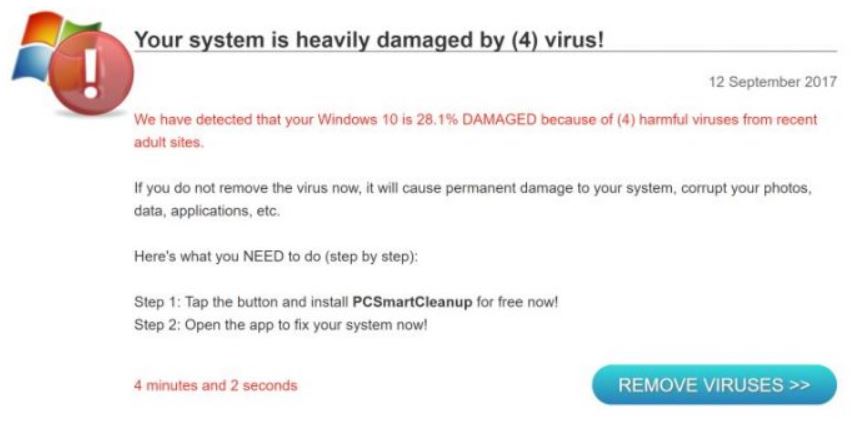
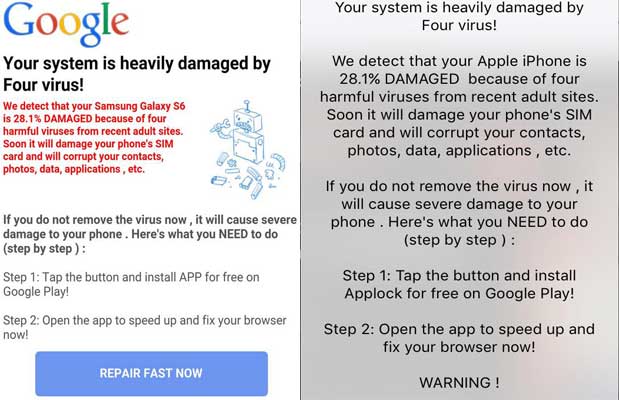
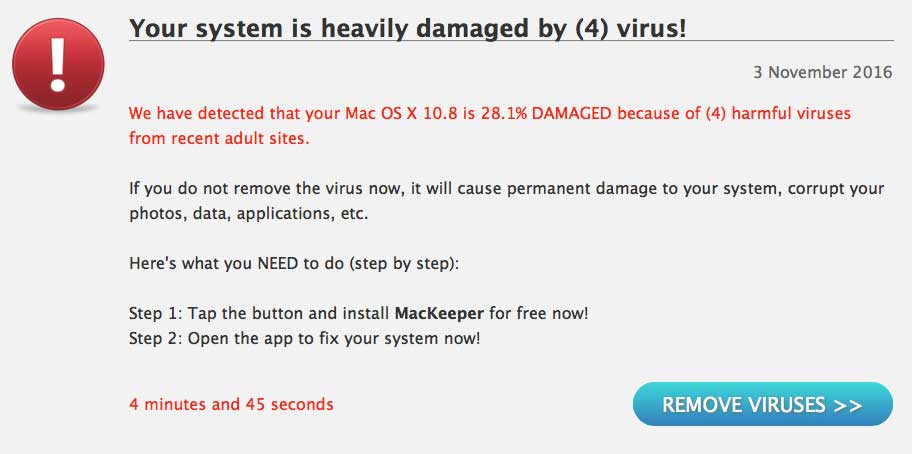














 1. Installeer SpyHunter te scannen en deze te verwijderen Four (4) Virus.
1. Installeer SpyHunter te scannen en deze te verwijderen Four (4) Virus.

















 STOPzilla Anti-Malware
STOPzilla Anti-Malware






Ik weet niet hoe het virus in windows verwijderen, of het verwijderen van brower, of hoe registry entries te repareren, of zelfs wanneer dat. En ik was een time-out op deze typen twee keer door Capcha, wat is dat?? Dit is een veelvoorkomend probleem voor ouderen, jongeren en mensen die nieuw zijn in dit alles, Ik wou dat ik had volledige instuctions, zijn zeer frustrerend. Ik heb geen tijd om te zoeken naar al deze hebben.
Hallo, zanderig
Als je blijft het zien van omleidingen in verband met dit virus op je computer, kan de situatie ingewikkelder dan het lijkt. Aangezien dergelijke virussen te creëren objecten op uw computer die onder willekeurige namen wonen, Het wordt vaak aanbevolen om te scannen op en die objecten op intelligente wijze te verwijderen, als wat de meeste deskundigen zou aanraden doen. Hier is een dergelijke software die het werk kan doen voor u en uw pc schoon te maken zonder dat u Windows opnieuw te installeren: sensorstechforum.com/spyhunter-anti-malware-tool